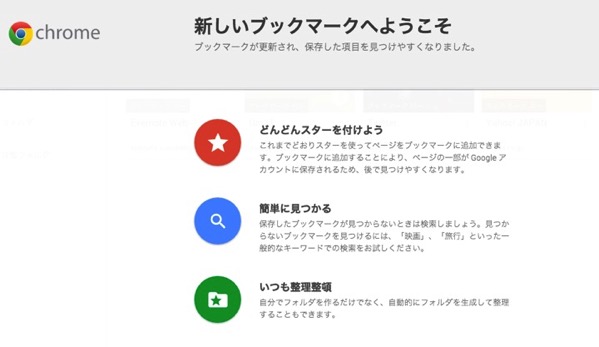
Google Chrome の新しいブックマークマネージャ、「拡張ブックマーク」ですが、便利機能も追加され、見た目もリッチになって、当初は期待していたのですが。スピード感がまるでないんですよね。
そこで今後に期待しつつ一旦、元に戻すことにしました。

ブックマークを登録するときに、フォルダを選ぶのもなんか面倒な感じ。
Chrome のブックマークマネージャを元に戻す方法
元に戻すというか、操作としては「拡張ブックマーク」を無効にします。Chrome のオムニバー (アドレスバー) で
「 chrome://flags/#enhanced-bookmarks-experiment (拡張ブックマークを有効にする) 」
を開きます。
(リンクにできなかったので、コピペしてオムニバーに貼っつけて下さい。)

デフォルトでは「既定」になっていると思います。プルダウンから「無効」を選んで、Chrome を再起動します。再起動は設定を変更すると、下部に「今すぐ再起動」ボタンが表示されるので、それをクリックすれば OK 。
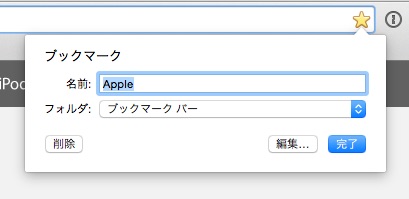
これで、ブックマークの登録も従来通りです。
余談ですが
ブックマーク登録時のフォルダ選択が面倒になったことと、タイル表示が評判悪いような印象がありますが、拡張ブックマークでも一応リスト表示が可能です。

右上にある表示切り替えのアイコンをクリックすると、タイル表示とリスト表示を切り替えられます。

しかし、Shift や Command による複数選択はできません。大量に操作したい場合に、凄く使い勝手が悪いんですよね。

1つずつチェックを入れるしかありません…。キーボードのないスマートフォンじゃあるまい、面倒くさくてやってられません。
私は調べ物をすると、大量にタブを開く癖がありまして。答えに近そうなサイトが見つかったらそのサイトを開いたまま、更にググってどんどんタブが増えてゆきます。そして、開き過ぎてしまったけど、まだ答えが見つからないような状況になってしまったら、とりあえず、 SaveTabs という Chrome の拡張を使って、一時的に開いているタブを全部ブックマークするということをよくやります。そして、絞り込めてきたら、Evernote にブックマーク。解決できたら、Evernote にクリップという流れです。その過程で Chrome のブックマークは削除してゆきます。
この使い方だと、一時的に大量にブックマークしたり、削除したりすることになるから、拡張ブックマークだとまどろっこしくてやってられません。
という訳で、拡張ブックマークからは一時退却です。
まとめ
私は基本的には新しい機能には従う方針で、OS すらすぐにアップデートします。新しくなった機能を元に戻すということはめったにしないんですけど。Chrome の拡張ブックマークのスピード感のなさには、ちょっと耐えかねました。スピードを重視する Google がずっとこのままにしておくとも思えないので、改善されたらまた試してみたいと思います。





























